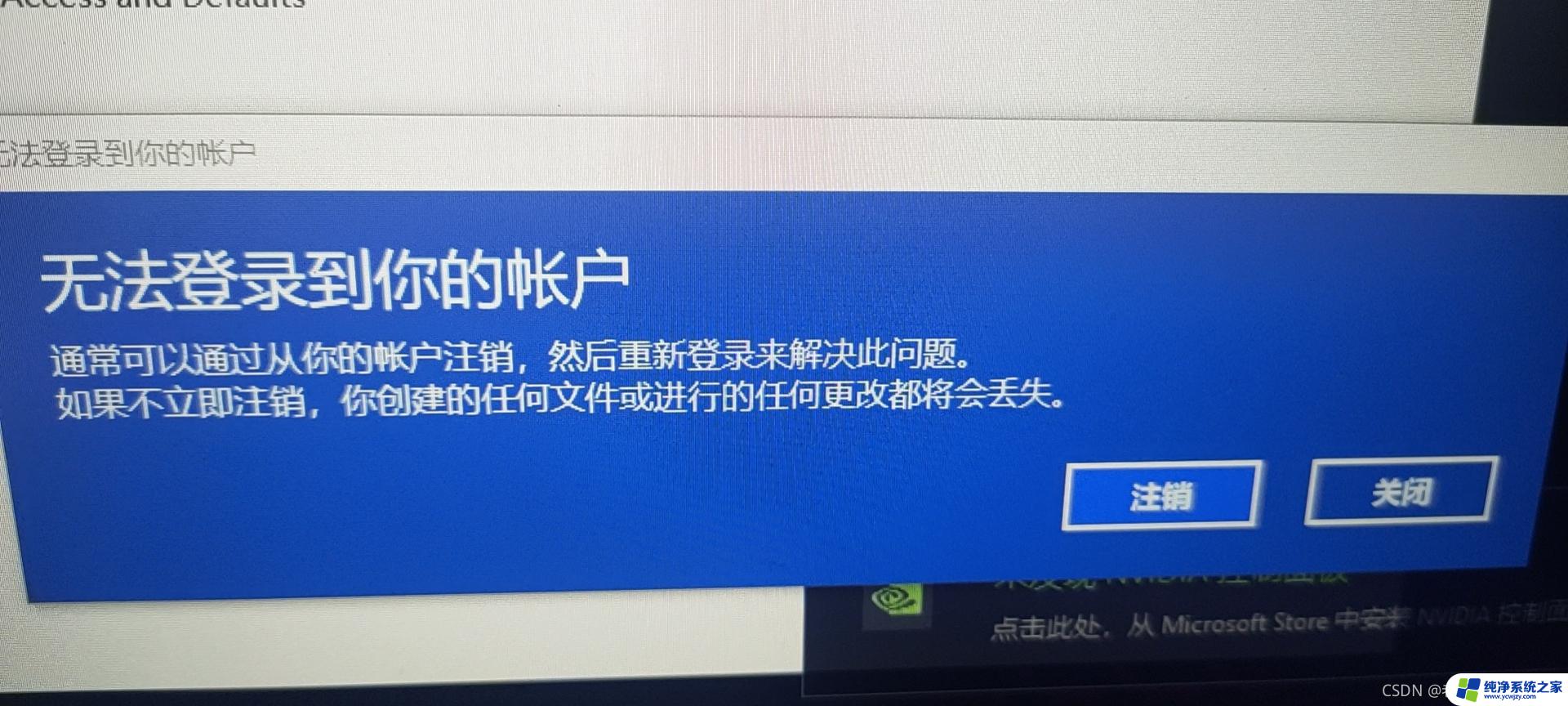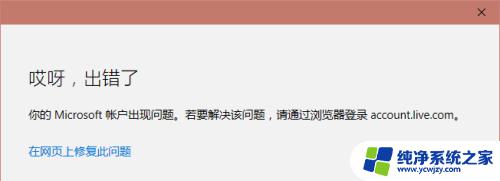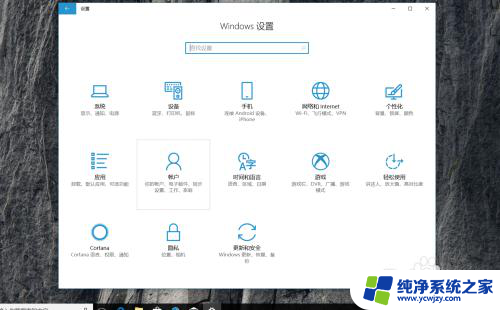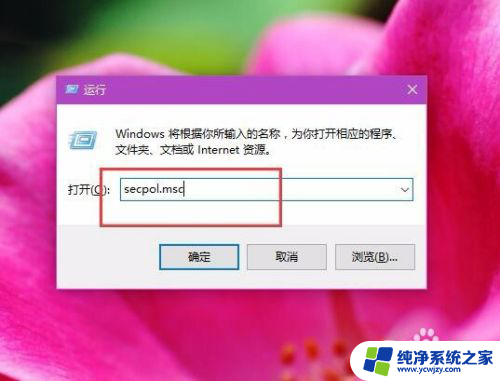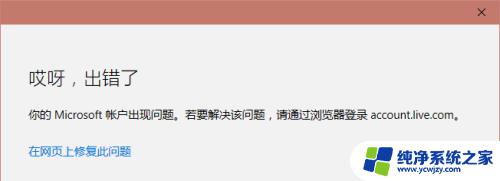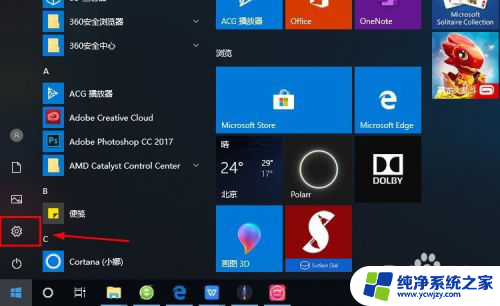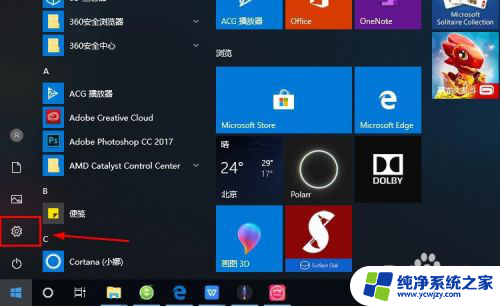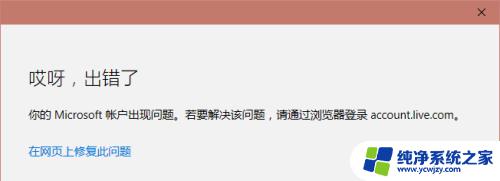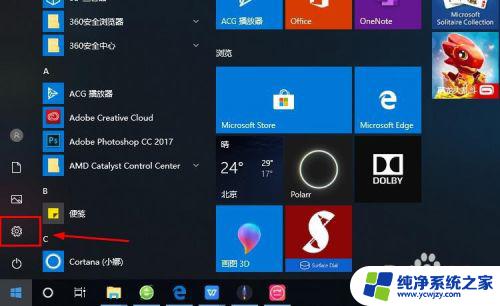电脑登录microsoft账户无法登录 Windows10 Microsoft账户无法登录怎么解决
更新时间:2024-03-20 14:41:44作者:xiaoliu
最近有不少用户反映电脑登录Microsoft账户时遇到了问题,无法成功登录Windows 10系统,对于这种情况,一般可以通过以下几种方法来解决。
具体方法:
1.小编遇到的问题是“已暂时停用你的账户”或如下这些错误。
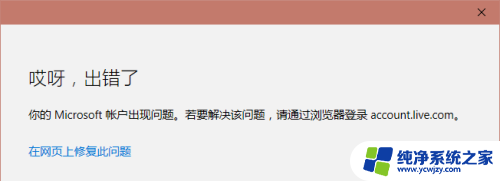
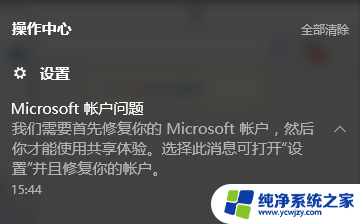
2.可以直接点击上图的“在网页上修复此问题”,如果没有这个选项。可以打开Microsoft账号登陆网,输入用户名,点击“下一步”。
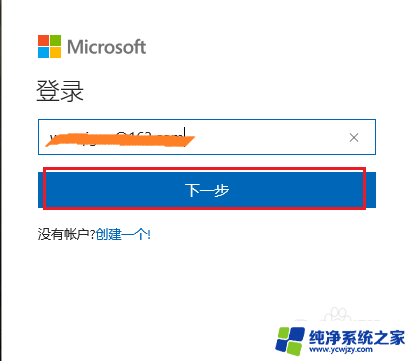
3.接着输入密码,点击“登陆”。
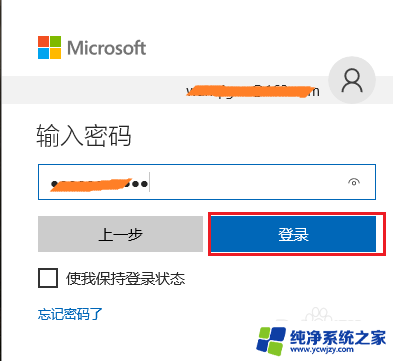
4.然后就会看到以下界面,点击“继续”。
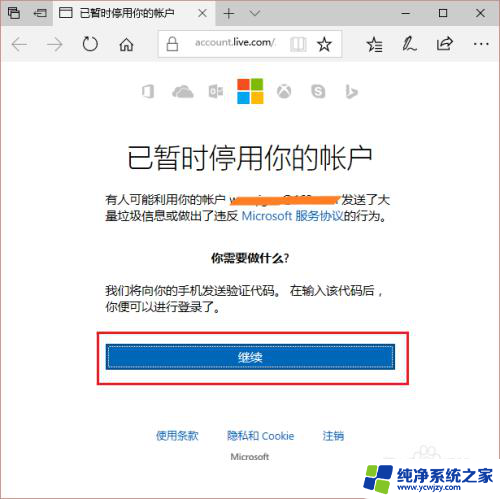
5.输入账号绑定的手机,点击“发送代码”。
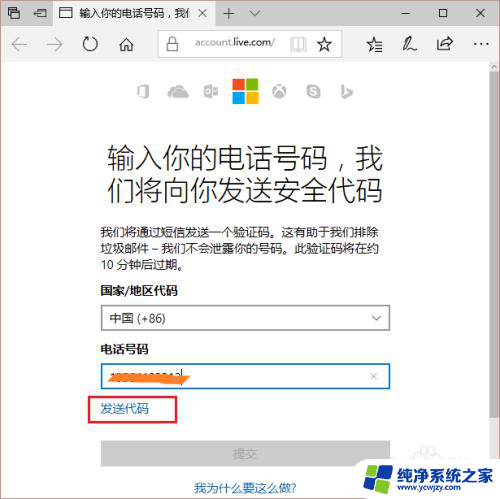
6.接着将手机收到的验证码输入到访问代码框中,最后点击“提交”。只要你输入的手机和验证码都是正确的,Microsoft账户就能恢复正常了。
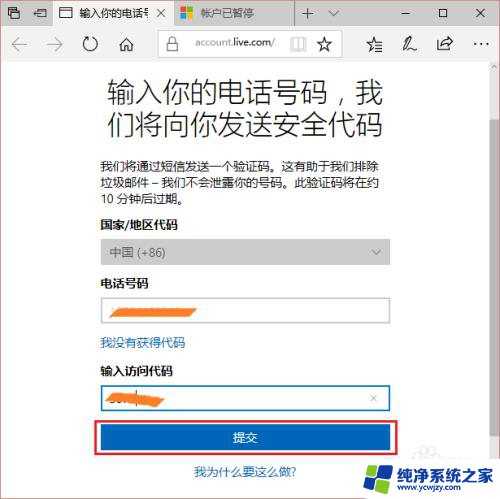
7.看,这时就能正常登陆Microsoft账户了。现在在重复之前的操作,就不会出现步骤1所示的错误啦
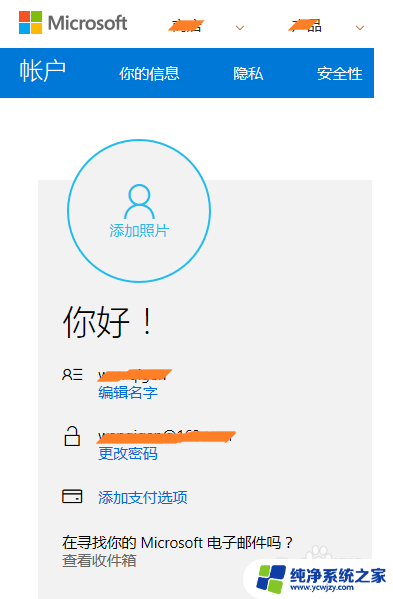
以上是关于无法登录Microsoft账户的电脑登录问题的全部内容,如果您遇到相同的问题,可以参考本文中介绍的步骤进行修复,希望这对您有所帮助。